文章详情页
WPS2019突出显示域底纹具体操作流程
浏览:171日期:2023-01-18 10:17:15
相信很多的用户们应该都在使用WPS2019,不过你们了解WPS2019中如何突出显示域底纹吗?下文就为大伙带来了WPS2019突出显示域底纹的具体操作流程。

1、WPS 2019设置显示域底纹,我们就直接触下WPS 2019了,如图。

2、我们就直接触下WPS 2019了之后,小编就任意建立一个文档,如图。
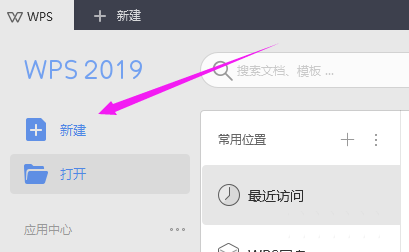
3、小编就任意建立一个文档后,才进入界面,进入界面后,点【文件】旁边【三横线】,如图。
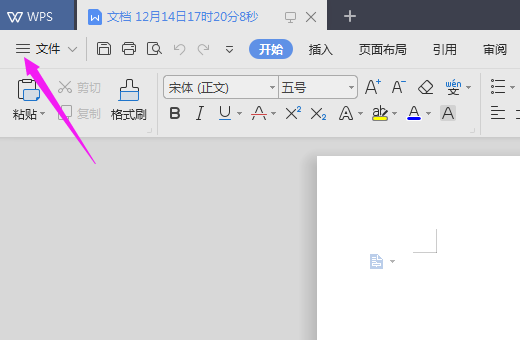
4、点【文件】旁边【三横线】后,点【选项】,如图。
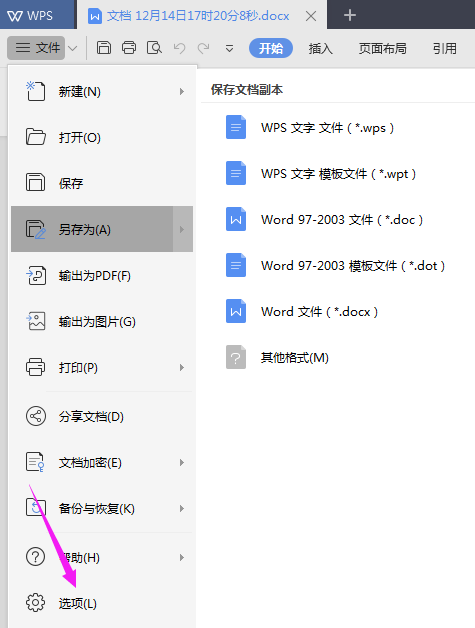
5、点【选项】后,那么,这个【域底纹】就是设置的【选取时显示】,如图。
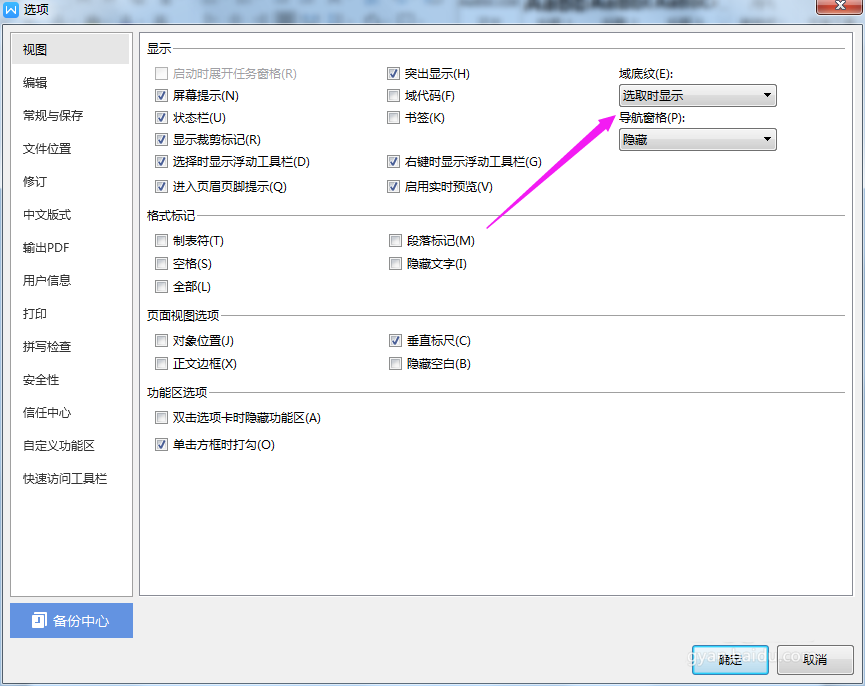
6、那么,我们就可以设置为【不显示】或者【一直显示】,如图。
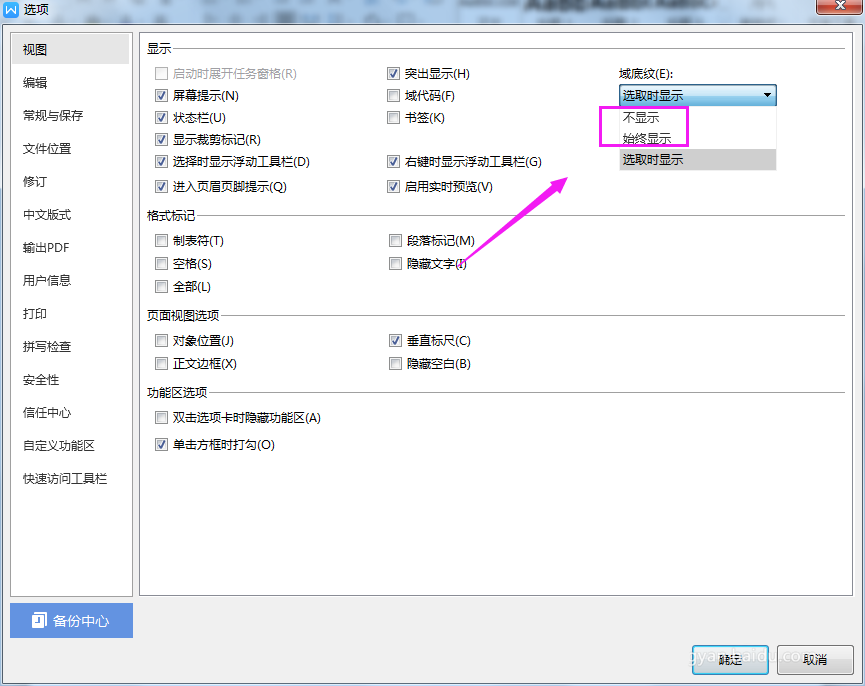
根据上文为你们呈现的WPS2019突出显示域底纹的具体操作流程,你们是不是都学会了呀!
相关文章:
排行榜

 网公网安备
网公网安备